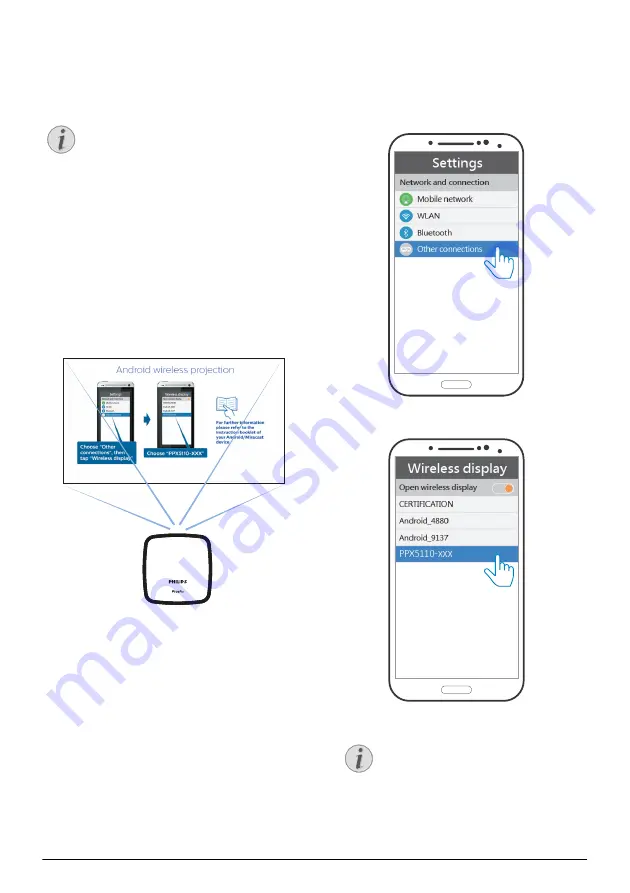
Proiezione senza cavi con dispositivi Android compatibili con Miracast
9
5 Proiezione senza cavi con dispositivi
Android compatibili con Miracast
Per utilizzare la duplicazione dello
schermo è necessario che il dispositivo
supporti Miracast. Non tutti i telefoni
Android dispongono di questa fun-
zione. Molto spesso è inoltre celata da
nomi diversi come Screencast, Screen
Sharing, WiFi Direct, Wireless Display,
ecc.
Per ulteriori informazioni, fare riferi-
mento alle istruzioni per l’uso del pro-
prio dispositivo Android/Miracast.
1
Attivare la modalità Android sul proiettore.
Per alternare la modalità iOS e Android, pre-
mere il tasto
B
per
un
secondo.
Android mode
2 In
Settings
del telefono Android selezionare
Network and connection
.
3 Selezionare
Other connections
, quindi pre-
mere
Wireless display
.
4 Nella scheda
Wireless display tab
selezio-
nare
PPX5110-xxx.
La proiezione per la duplicazione
wireless si basa sul protocollo Wi-Fi
Direct ed è in grado di proiettare la
maggior parte dei dispositivi Android
e Windows attraverso Miracast.
Nota
Nota
Summary of Contents for PicoPix PPX5110
Page 15: ...14 Philips PPX5110 7 Enter a password and press Submit ...
Page 37: ...14 Philips PPX5110 7 Geben Sie ein Passwort ein und drücken Sie Submit ...
Page 60: ...14 Philips PPX5110 7 Introduzca una clave y pulse Submit Enviar ...
Page 82: ...14 Philips PPX5110 7 Entrez un mot de passe et pressez Submit ...
Page 104: ...14 Philips PPX5110 7 Adja meg a jelszót és nyomja meg a Submit gombot ...
Page 126: ...14 Philips PPX5110 7 Inserire una password e premere Submit ...
Page 148: ...14 Philips PPX5110 7 Geef wachtwoord in en druk op Verzenden Submit ...
Page 170: ...14 Philips PPX5110 7 Wprowadzić hasło i nacisnąć Submit wyślij ...
Page 193: ...14 Philips PPX5110 7 Insira uma palavra passe e prima Submit enviar ...
















































